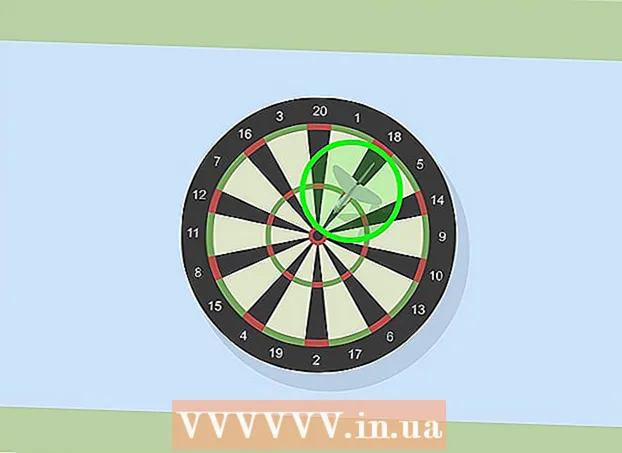Författare:
Charles Brown
Skapelsedatum:
9 Februari 2021
Uppdatera Datum:
1 Juli 2024

Innehåll
- Att gå
- Metod 1 av 3: Windows 7
- Metod 2 av 3: Windows Vista
- Metod 3 av 3: Windows XP
- Tips
- Förnödenheter
Med Windows Sound Recorder-programmet kan du spela in, redigera och spela din röst. Du kan vrida din röst så att den låter som jordegern eller Darth Vader! Med Sound Recorder kan du länka meningar, lägga till musik eller lägga till kommentarer till ett dokument. Vi visar dig hur.
Att gå
Metod 1 av 3: Windows 7
 Öppna ljudinspelare. Klicka på Start och ange i textrutan: ljudinspelare. Klicka på i listan med resultat ljudinspelare.
Öppna ljudinspelare. Klicka på Start och ange i textrutan: ljudinspelare. Klicka på i listan med resultat ljudinspelare.  Börja filma. Klicka på i ljudinspelningsfönstret Börja filma, knappen med den röda pricken.
Börja filma. Klicka på i ljudinspelningsfönstret Börja filma, knappen med den röda pricken.  Sjung en låt eller säg vad du vill spela in. Du kan se den gröna stapeln röra sig fram och tillbaka, du kan se att något spelas in.
Sjung en låt eller säg vad du vill spela in. Du kan se den gröna stapeln röra sig fram och tillbaka, du kan se att något spelas in.  Stoppa inspelningen. Klicka på Stoppa inspelningen för att avsluta inspelningen. Nu visas alternativet att spara filen automatiskt.
Stoppa inspelningen. Klicka på Stoppa inspelningen för att avsluta inspelningen. Nu visas alternativet att spara filen automatiskt.  Spara inspelningen. Spara filen på en plats där du lätt kan hitta den senare.
Spara inspelningen. Spara filen på en plats där du lätt kan hitta den senare. - Klicka på om du inte är redo att spara filen Avbryt. Klicka i dialogrutan Spara som på Återuppta inspelningen, fortsätt spela in ljud och klicka sedan på Stoppa inspelningen.
Metod 2 av 3: Windows Vista
- Öppna ljudinspelare. Klicka på Start, sedan Alla program, tillbehör och sedan ljudinspelare.
 Börja filma. Klicka på i ljudinspelningsfönstret Börja filma, knappen med den röda pricken.
Börja filma. Klicka på i ljudinspelningsfönstret Börja filma, knappen med den röda pricken. - Stoppa inspelningen. Klicka på Stoppa inspelningen för att avsluta inspelningen. Nu visas alternativet att spara filen automatiskt.
- Spara inspelningen. Spara filen på en plats där du lätt kan hitta den senare. Klicka på om du inte är redo att spara filen Avbryt. Klicka i dialogrutan Spara som på Återuppta inspelningen, fortsätt spela in ljud och klicka sedan på Stoppa inspelningen.
- Öppna inspelningen med en spelare som Windows Media Player, iTunes, Realplayer eller liknande.
Metod 3 av 3: Windows XP
- Öppna ljudinspelare. Klicka på Start, sedan Alla program, tillbehör och sedan ljudinspelare.
 Börja filma. Klicka på i ljudinspelningsfönstret Börja filma, knappen med den röda pricken.
Börja filma. Klicka på i ljudinspelningsfönstret Börja filma, knappen med den röda pricken. - Stoppa inspelningen. Klicka på Stoppa inspelningen för att avsluta inspelningen. När du är klar kan du spara filen via Arkiv> Spara som.
- Lyssna på din inspelning. Klicka på uppspelningsknappen, knappen med den svarta pilen, för att spela upp filen.
- Spola tillbaka eller framåt. Knapparna med de dubbla pilarna är för spolning framåt och framåt, precis som en CD-spelare.
- Redigera inspelningen. Experimentera med alternativen, gå till Effekter.
 När du är klar kan du spara filen via Arkiv> Spara som.
När du är klar kan du spara filen via Arkiv> Spara som.
Tips
- Du behöver högtalare för att spela upp ljud på din dator
- Du behöver en mikrofon för att spela in din röst
- Klicka på för att öka den maximala inspelningstiden på 60 sekunder i Sound Recorder Infoga fil i menyn redigera och lägg sedan till den sparade filen. När du gör detta kommer den maximala inspelningstiden att öka med 60 sekunder. Du kan upprepa detta steg för varje extra minut du vill lägga till. Till exempel, för en inspelningstid på 5 minuter, placera filen på 60 sekunder fem gånger.
- Ett alternativt sätt att förlänga inspelningarna:
- Högerklicka på Start.
- Dubbelklicka på programmappen.
- Dubbelklicka på mappen Tillbehör.
- Dubbelklicka på mappen Multimedia eller Entertainment.
- Högerklicka på Ljudinspelare och klicka sedan på Egenskaper.
- Klicka på fliken Genväg.
- Tryck på SLUT-tangenten, tryck på MELLANSLAG och skriv platsen för den inspelade ljudfilen i rutan Mål.
- Till exempel, om målet är 'C: Windows sndrec32.exe' och platsen för filen är C: , skulle den nya raden i målrutan vara "C: Windows sndrec32.exe C: Blank.wav "
- Nästa gång du startar Sound Recorder öppnas Blank.wav-filen automatiskt.
Förnödenheter
- En extern mikrofon eller inbyggd mikrofon.
- Högtalare eller hörlurar
- Windows-dator med ljudinspelare